以下の手順に沿って、サーバーとドメインの契約を行ってください。
1. エックスサーバーのサイトにアクセス
2. 画面中央の「お申し込みはこちら」をクリック
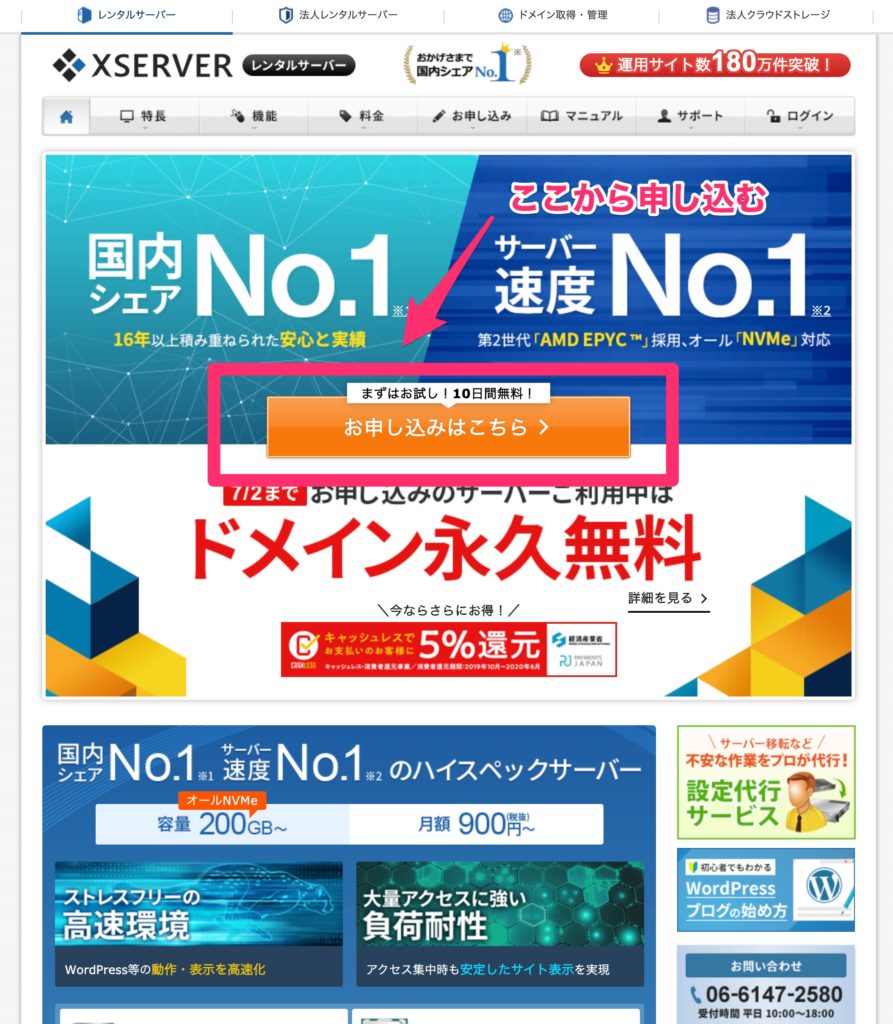
3. 新規お申し込みをクリック
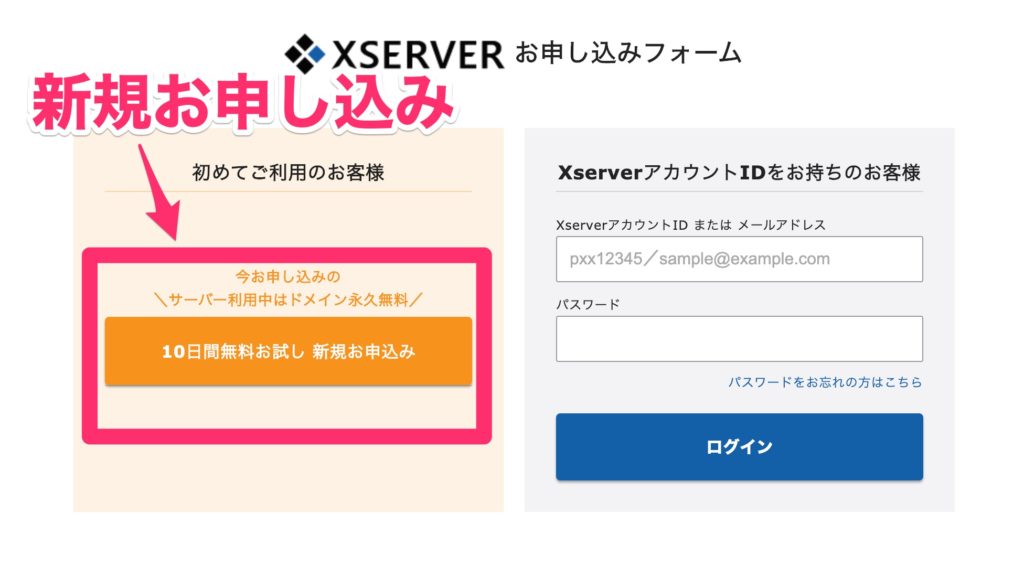
4. プラン「X10プラン」、WordPressクイックスタート「利用する」にチェックする
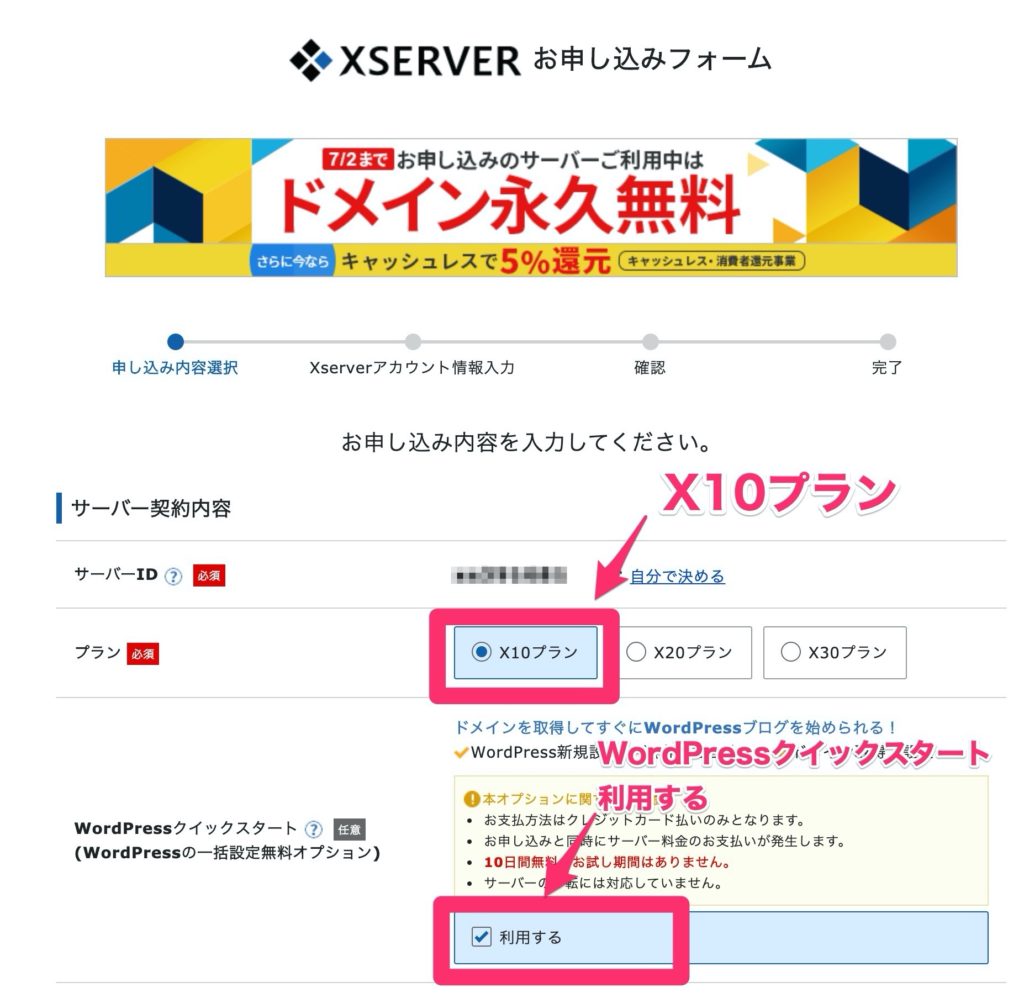
5. 確認画面が表示されるので、内容確認後「確認しました」をクリック
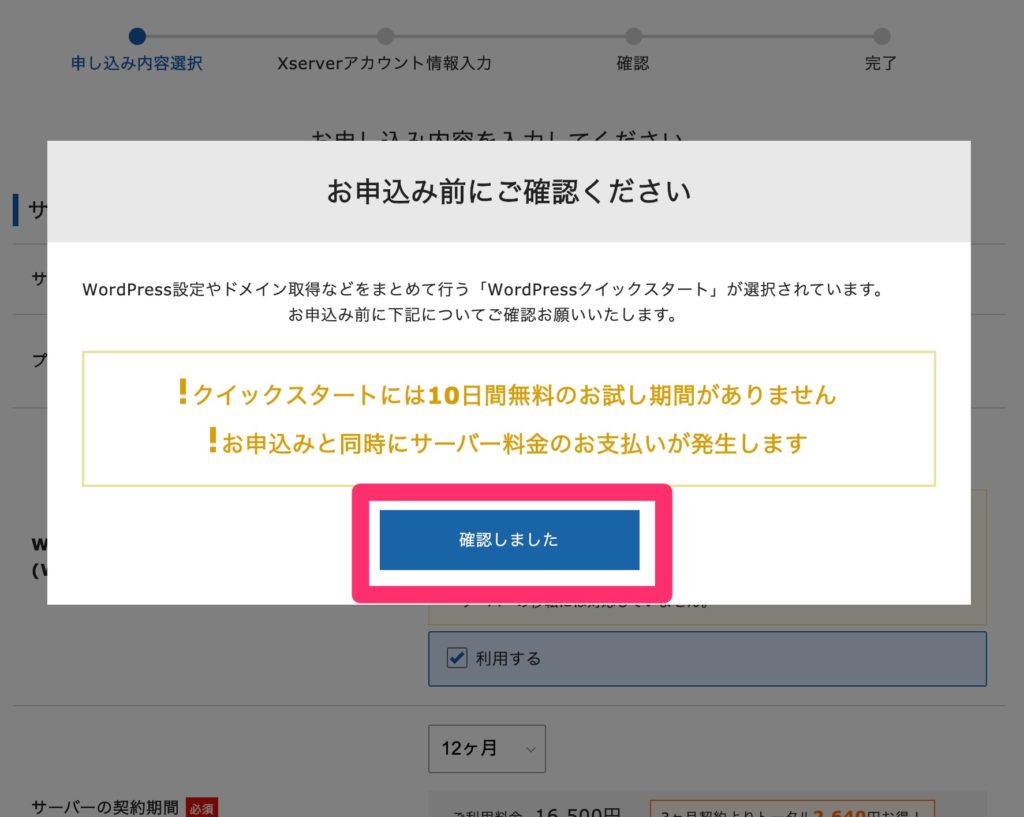
6. 契約期間、取得したいドメイン名を入力する
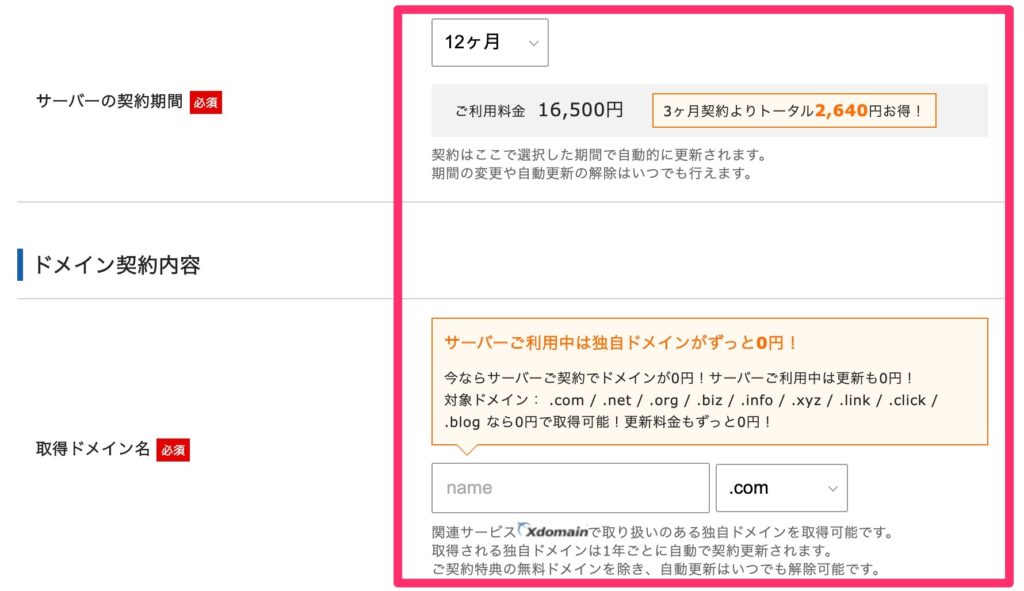
※契約は自動更新されるのでどの期間を選んでも良いのですが、長期契約の方がお得です。
(参考URL)X10プラン 初回契約時お支払い料金
7. WordPressの情報を入力する
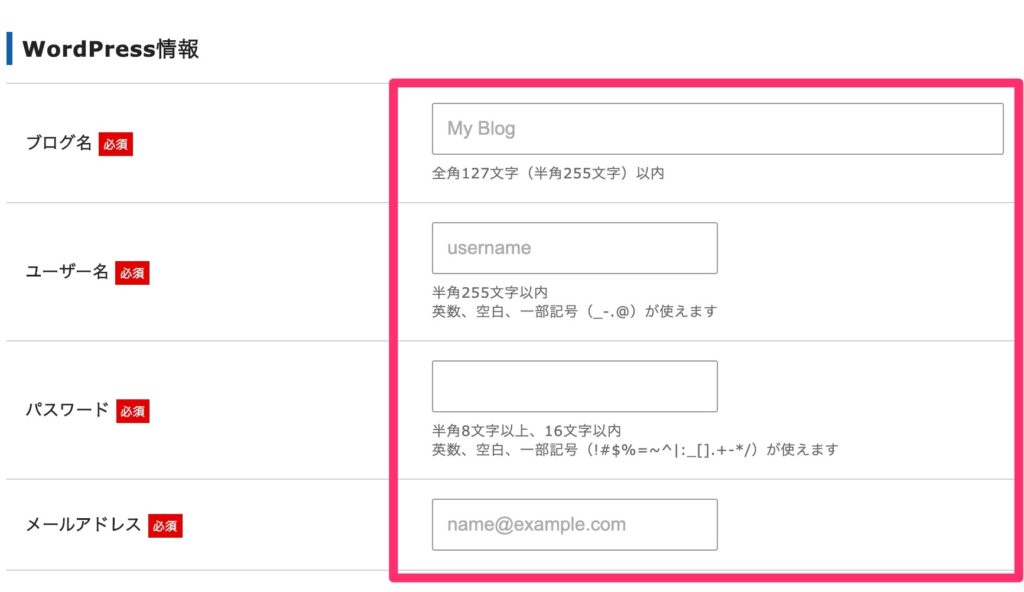
- ブログ名:ブログ名を入力します
- ユーザー名:WordPressの管理画面ログインに使います
- パスワード:WordPressの管理画面ログインに使います
- メールアドレス:自分のメールアドレスを入力します
全てあとで変更可能です。
ユーザー名とパスワードはWordPressログイン時に必要になるので、忘れないようにメモしておいてください。
8. Xserverアカウントに登録するお客様情報を入力する
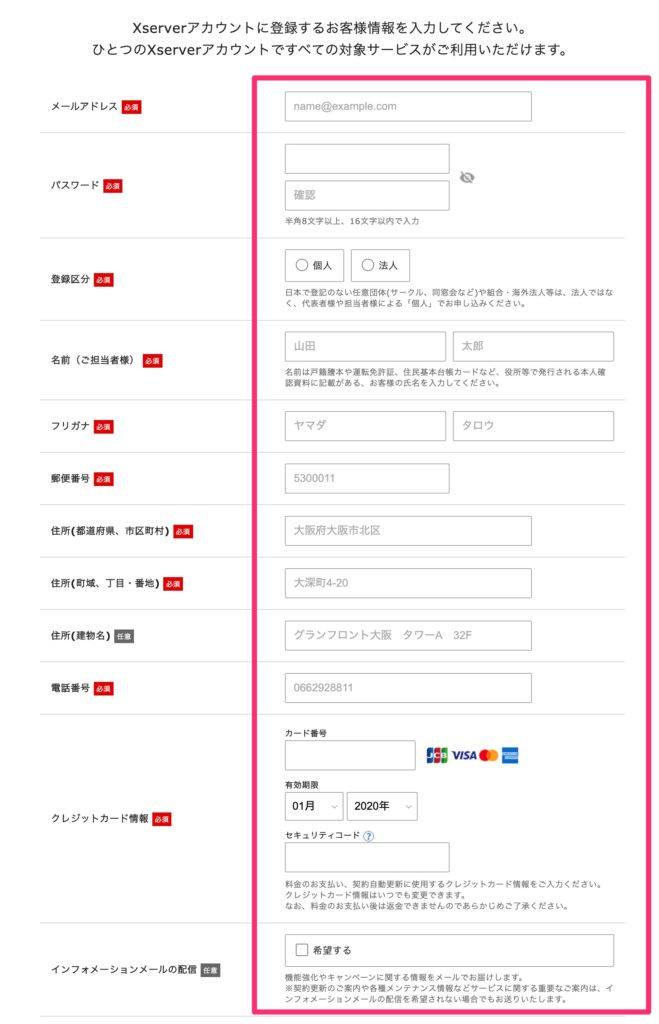
8. 「次へ進む」を押して次に進む
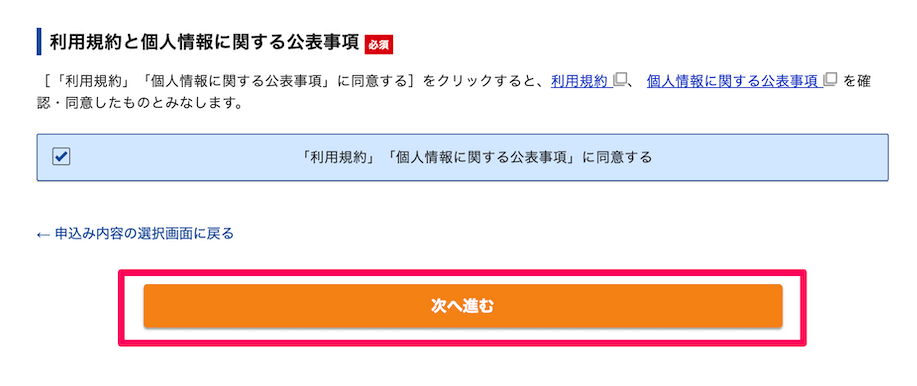
9. お申し込み内容を確認する
入力した情報に間違いがないか確認したら、「この内容で申込みする」を押して次に進みます。
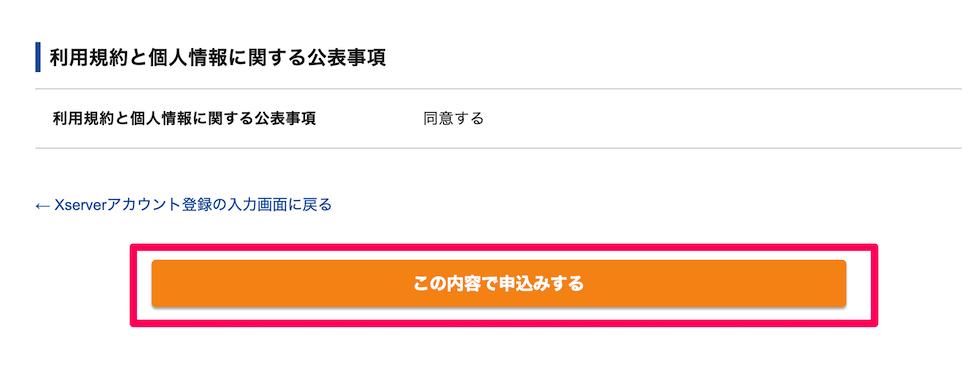
10. SMS・電話認証を行う
※この画面が表示されない場合は12.まで飛ばしてください。
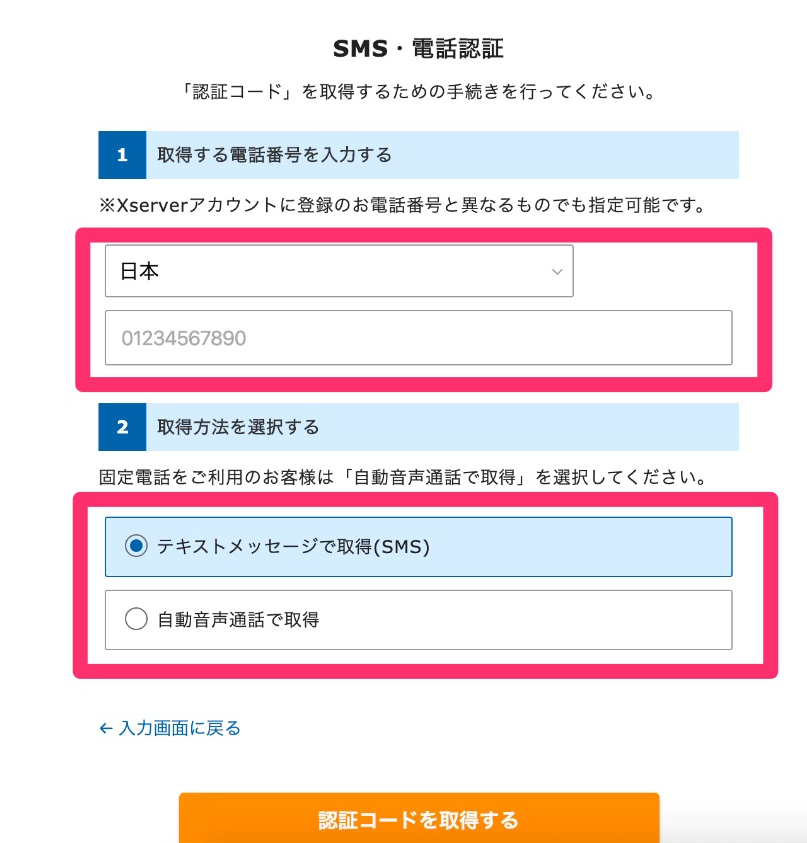
SMSか電話のどちらで認証コードを受け取るかを選択して、「認証コードを取得する」ボタンを押します。
11. 認証コードを入力する
※この画面が表示されない場合は12.まで飛ばしてください。
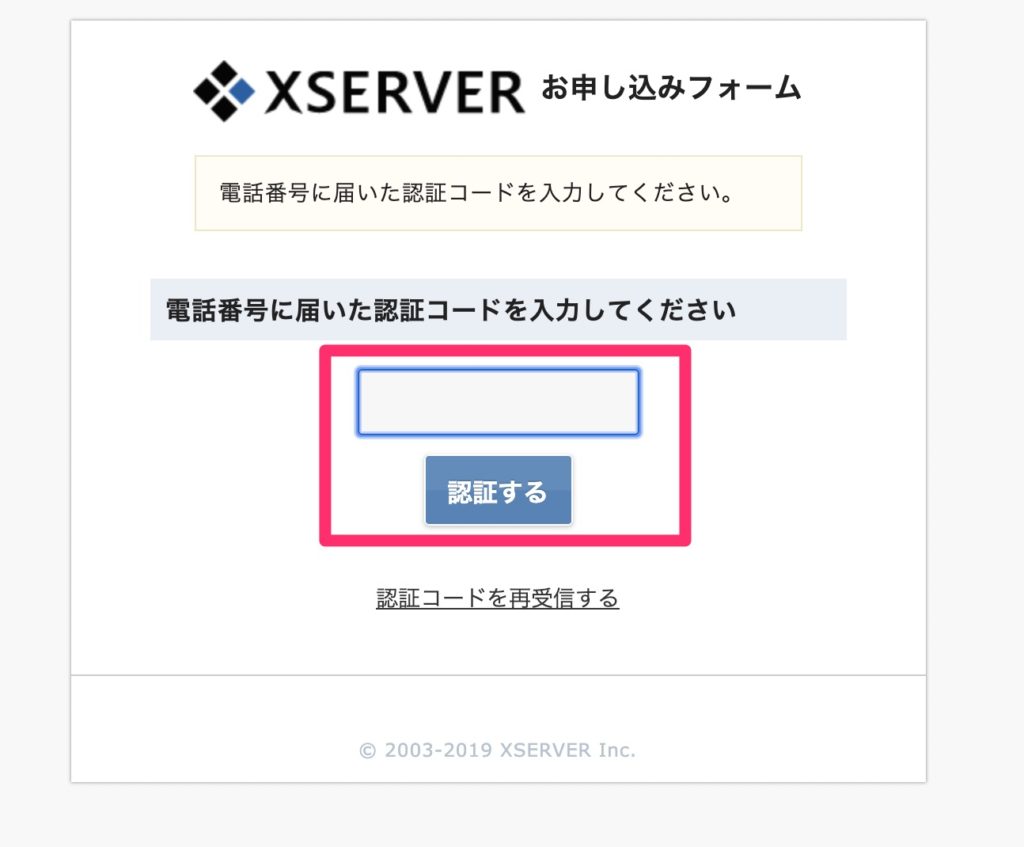
SMSか電話番号で取得した認証コードをお申し込みフォームに入力すれば、お申込み手続き完了です。
12. 設定完了のメール通知を受け取る
お申し込み完了時に即時通知される案内メールの後、数分程度で
【xserver】■重要■サーバーアカウント設定完了のお知らせ
という件名のメールが登録メールアドレス届きますので確認してください。
(WordPressのログインURLなどが記載されています)
このメールを受信した後、最大1時間ほどでブログにアクセスが可能になります。
13. WordPress情報をお知らせください
12.の設定完了メールを受け取ったら、下記3項目をご連絡ください。
- 取得したドメイン(○○.comなど)
- WordPressユーザー名
- WordPressパスワード
サーバー・ドメインの申し込み手続きは以上です。
広告







